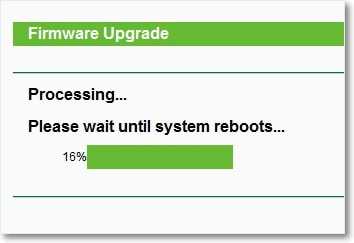Resistant
Премиум
Перед тем, как скачивать прошивку, нам нужно узнать аппаратную версию нашего роутера. Если залить прошивку другой версии, то могут быть плохие последствия, будьте внимательны. Берем роутер, переворачиваем его антеннами вниз  и сморим какая версия там указана.
и сморим какая версия там указана.
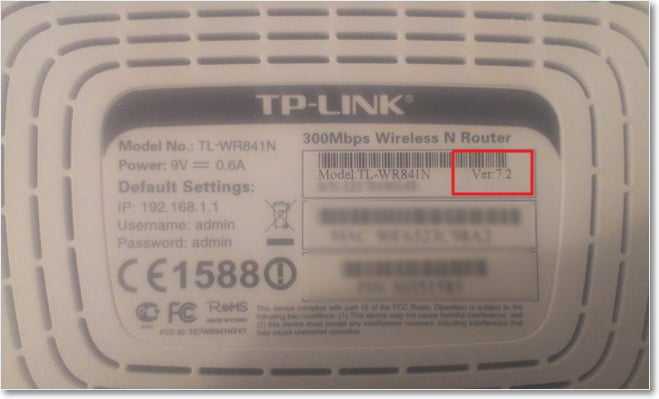
Видите, у меня написано «Ver: 7.2?, значит мне нужно качать обновление для версии 7. Запомните какая версия указана у вас.
Заходим на сайт (в нашем случае)
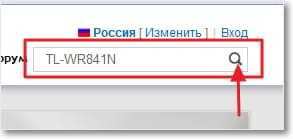
Смотрим результаты поиска и выбираем наш роутер. Мне нужен TL-WR841N.
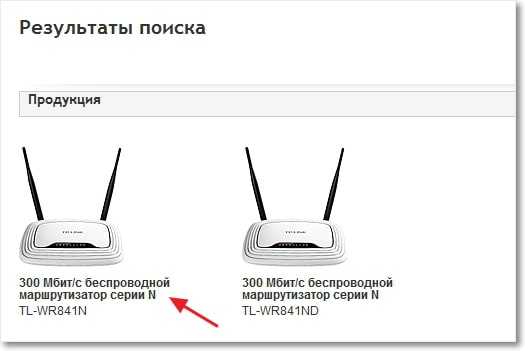
Переходим на вкладку «Загрузки».
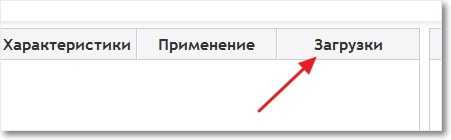
Так, теперь там где «Программное обеспечение» напротив версии нашего роутера выбираем «Встроенное ПО», у меня V7 ее и выбрал.

Скачиваем первую в списке прошивку, по идеи это самая новая. Можете еще глянуть на дату. Что бы скачать, просто нажмите на ссылку и сохраните файл например на рабочий стол. Как видите прошивка небольшая, 3.1 Мб.
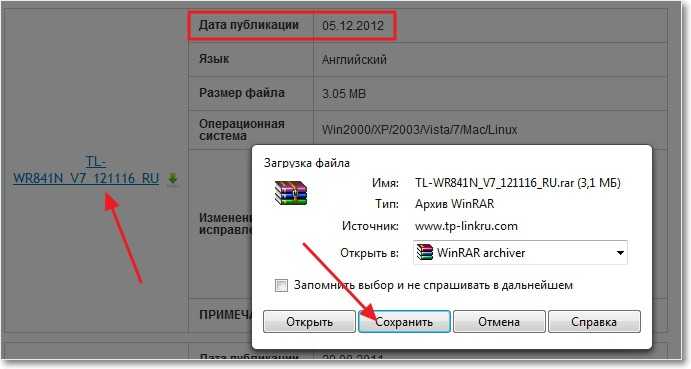
Теперь нужно извлечь из архива который мы скачали, сам файл с программным обеспечением. Можете просто вытянуть файл на рабочий стол, как этот сделал я.
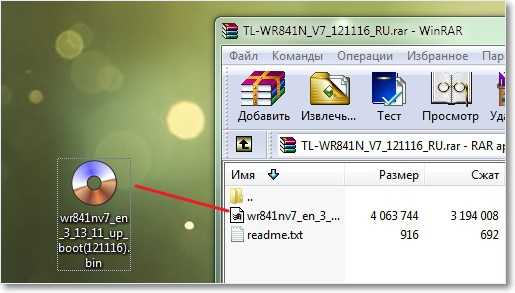
Все, прошивка есть, можно приступить к обновлению.
Процесс обновления прошивки на Wi-Fi роутере TL-WR841N
Нам нужно зайти в настройки роутера. Он должен быть подключен к компьютеру по сетевому кабелю. Как попасть в настройки я писал уже не раз в других статья. Вводим в адресной строке браузера 192.168.1.1, можете еще попробовать 192.168.0.1. Затем вводим логин и пароль для доступа к настройкам (стандартные admin и admin). Нажимаем «Отправить».
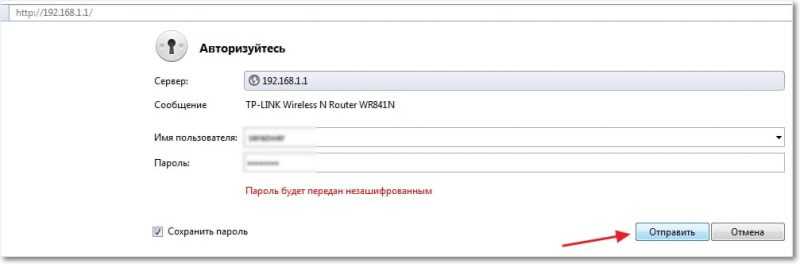
Сразу переходим на вкладку «System Tools» и «Firmware Upgrade».
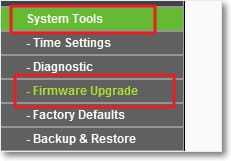
Нажмите «Обзор…», выберите файл с обновление который мы извлекли из архива, и нажмите «Открыть».
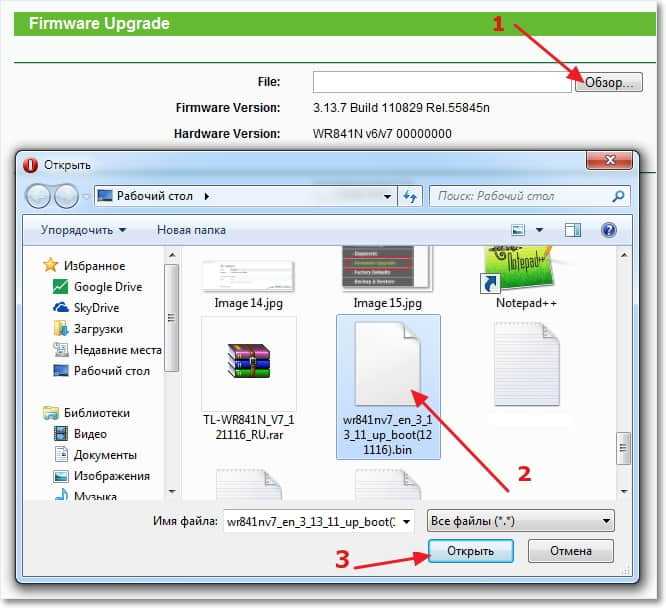
Нажимаем на кнопку «Upgrade», появится сообщение, жмем «Ок».
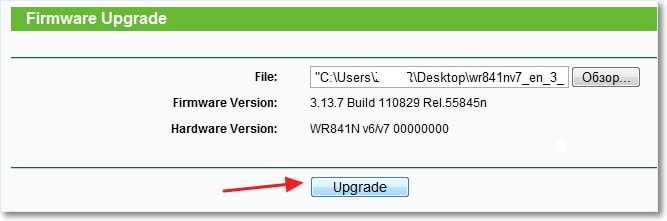
Ждем пока закончится процесс обновления прошивки, и перезагрузка роутера.
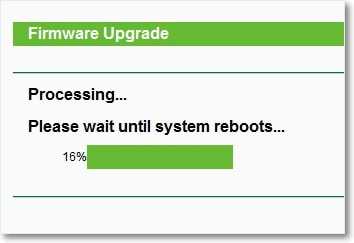
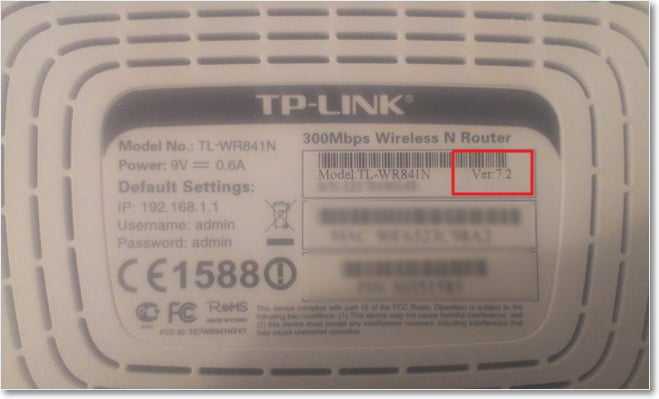
Видите, у меня написано «Ver: 7.2?, значит мне нужно качать обновление для версии 7. Запомните какая версия указана у вас.
Заходим на сайт (в нашем случае)
Пожалуйста,
Вход
или
Регистрация
для просмотра содержимого URL-адресов!
и в строке поиска по сайту пишем модель нашего Wi-Fi роутера, кстати модель так же указана внизу самого устройства.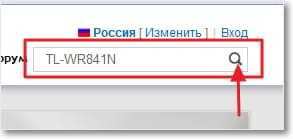
Смотрим результаты поиска и выбираем наш роутер. Мне нужен TL-WR841N.
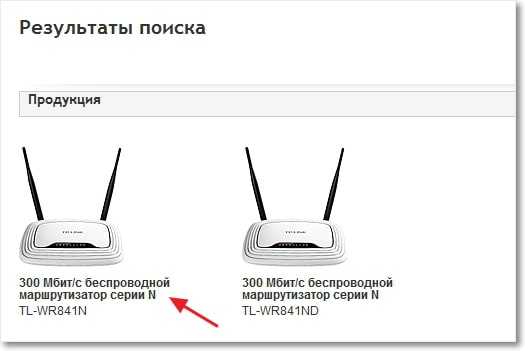
Переходим на вкладку «Загрузки».
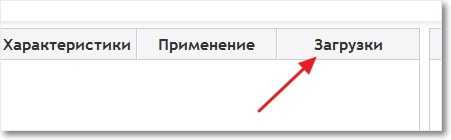
Так, теперь там где «Программное обеспечение» напротив версии нашего роутера выбираем «Встроенное ПО», у меня V7 ее и выбрал.

Скачиваем первую в списке прошивку, по идеи это самая новая. Можете еще глянуть на дату. Что бы скачать, просто нажмите на ссылку и сохраните файл например на рабочий стол. Как видите прошивка небольшая, 3.1 Мб.
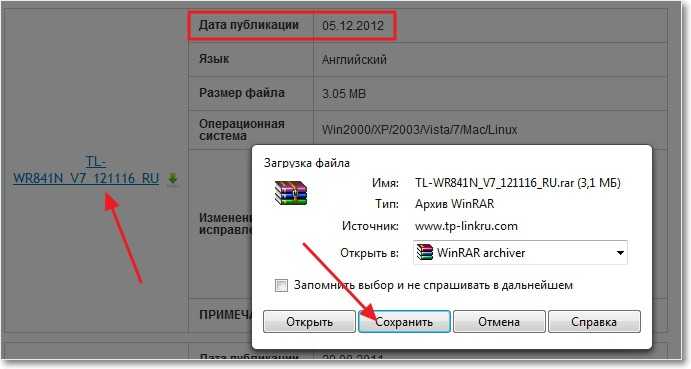
Теперь нужно извлечь из архива который мы скачали, сам файл с программным обеспечением. Можете просто вытянуть файл на рабочий стол, как этот сделал я.
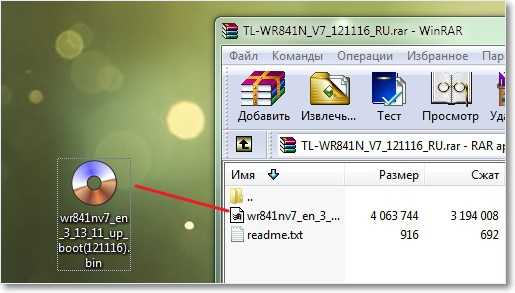
Все, прошивка есть, можно приступить к обновлению.
Процесс обновления прошивки на Wi-Fi роутере TL-WR841N
Нам нужно зайти в настройки роутера. Он должен быть подключен к компьютеру по сетевому кабелю. Как попасть в настройки я писал уже не раз в других статья. Вводим в адресной строке браузера 192.168.1.1, можете еще попробовать 192.168.0.1. Затем вводим логин и пароль для доступа к настройкам (стандартные admin и admin). Нажимаем «Отправить».
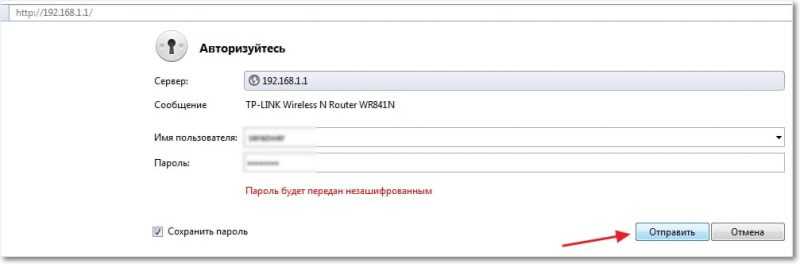
Сразу переходим на вкладку «System Tools» и «Firmware Upgrade».
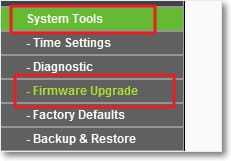
Нажмите «Обзор…», выберите файл с обновление который мы извлекли из архива, и нажмите «Открыть».
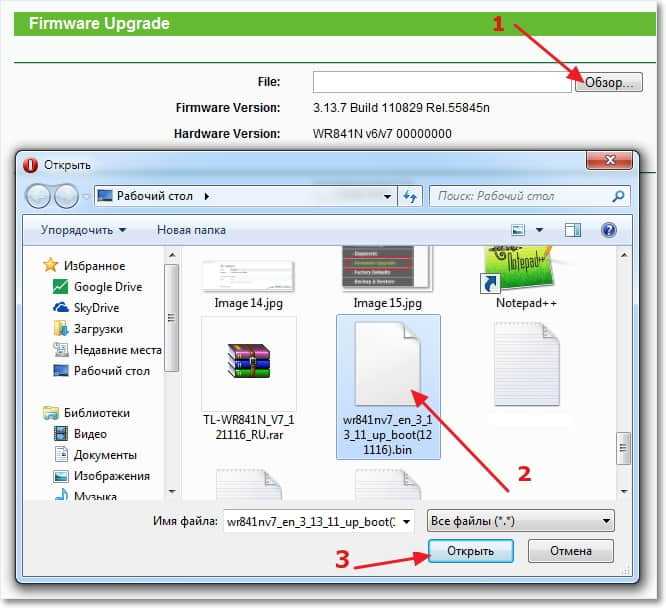
Нажимаем на кнопку «Upgrade», появится сообщение, жмем «Ок».
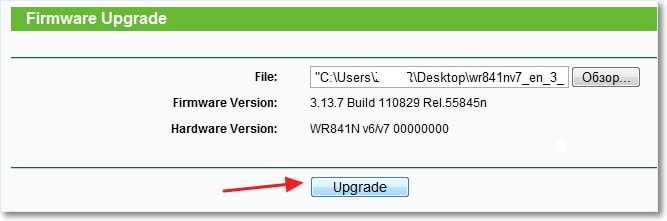
Ждем пока закончится процесс обновления прошивки, и перезагрузка роутера.